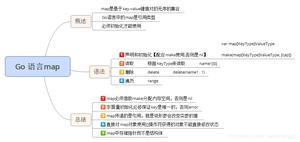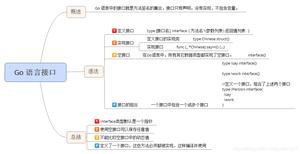python高阶Linux基础命令集

1)仅作为个人学习,如有冒犯,告知速删!
2)不想误导,如有错误,不吝指教!
1: 查看文件信息:ls
ls常用参数:
参数
-a
显示指定目录下所有子目录与文件,包括隐藏文件
-l
以列表方式显示文件的详细信息
-h
配合 -l 以人性化的方式显示文件大小
注:也可以ls -lh组合
2:清屏:clear
clear作用为清除终端上的显示(类似于DOS的cls清屏功能)。
3:切换工作目录: cd
cd后面可跟绝对路径,也可以跟相对路径。如果省略目录,则默认切换到当前用户的主目录。
命令 含义
cd
切换到当前用户的主目录(/home/用户目录),用户登陆的时候,默认的目录就是用户的主目录。
cd ~
切换到当前用户的主目录(/home/用户目录)
cd .
切换到当前目录
cd ..
切换到上级目录
cd -
可进入上次所在的目录
注意:如果路径是从根路径开始的,则路径的前面需要加上 “ / ”,如 “ /mnt ”,通常进入某个目录里的文件夹,前面不用加 “ / ”
4:显示当前路径:pwd
5:创建目录:mkdir
通过mkdir命令可以创建一个新的目录。参数-p可递归创建目录。
6:删除文件:rm
常用参数及含义如下表所示:
参数 含义
-i
以进行交互式方式执行
-f
强制删除,忽略不存在的文件,无需提示
-r
递归地删除目录下的内容,删除文件夹时必须加此参数
7:拷贝:cp
常用选项说明:
选项 含义
-a
该选项通常在复制目录时使用,它保留链接、文件属性,并递归地复制目录,简单而言,保持文件原有属性。
-f
已经存在的目标文件而不提示
-i
交互式复制,在覆盖目标文件之前将给出提示要求用户确认
-r
若给出的源文件是目录文件,则cp将递归复制该目录下的所有子目录和文件,目标文件必须为一个目录名。
-v
显示拷贝进度
8:mv:移动、重命名
用户可以使用mv命令来移动文件或目录,也可以给文件或目录重命名。
常用选项说明:
选项 含义
-f
禁止交互式操作,如有覆盖也不会给出提示
-i
确认交互方式操作,如果mv操作将导致对已存在的目标文件的覆盖,系统会询问是否重写,要求用户回答以避免误覆盖文件
-v
显示移动进度
mv 文件名 文件名----->重命名
mv 文件 文件夹 ----->将文件移到文件夹
9:创建文件: touch xxx.后缀名
10:输出重定向命令:>
如:ls > test.txt ( test.txt 如果不存在,则创建,存在则覆盖其内容 )
注意: >输出重定向会覆盖原来的内容,>>输出重定向则会追加到文件的尾部。
11:分屏显示:more
查看内容时,在信息过长无法在一屏上显示时,会出现快速滚屏,使得用户无法看清文件的内容,此时可以使用more命令,每次只显示一页,按下空格键可以显示下一页,按下q键退出显示,按下h键可以获取帮助。
12:管道:|
管道:一个命令的输出可以通过管道做为另一个命令的输入。
管道我们可以理解现实生活中的管子,管子的一头塞东西进去,另一头取出来,这里“ | ”的左右分为两端,左端塞东西(写),右端取东西(读)。
13:建立链接文件:ln
Linux链接文件类似于Windows下的快捷方式。
链接文件分为软链接和硬链接。
软链接:软链接不占用磁盘空间,源文件删除则软链接失效。
硬链接:硬链接只能链接普通文件,不能链接目录。
使用格式:
ln 源文件 链接文件
ln -s 源文件 链接文件如果没有-s选项代表建立一个硬链接文件,两个文件占用相同大小的硬盘空间,即使删除了源文件,链接文件还是存在,所以-s选项是更常见的形式。
硬链接,修改一个文件,多个硬链接内容都变;硬链接是同一个文件内容,但是有多个文件名
注意:如果软链接文件和源文件不在同一个目录,源文件要使用绝对路径,不能使用相对路径。
14:查看或者合并文件内容:cat
cat可查看文件、擦看绝对路径下的文件内容,也可把两个文件的内容都重定向到一个文件中
>表示:先清空,在再添加,>>表示:直接添加
15:文本搜索:grep
grep允许对文本文件进行模式查找。如果找到匹配模式, grep打印包含模式的所有行。
grep一般格式为:
grep [-选项] ‘搜索内容串’文件名
在grep命令中输入字符串参数时,最好引号或双引号括起来。
例如:
grep "a" hello.txt常用选项说明:
选项 含义
-v
显示不包含匹配文本的所有行(相当于求反)
-n
显示匹配行及行号
-i
忽略大小写
进阶:
grep常用正则表达式:
参数 含义
^a
行首,搜寻以 m 开头的行;grep -n "^a" 1.txt
ke$
行尾,搜寻以 ke 结束的行;grep -n "ke$" 1.txt
[Ss]igna[Ll]
匹配 [] 里中一系列字符中的一个;搜寻匹配单词signal、signaL、Signal、SignaL的行;grep -n "[Ss]igna[Ll]" 1.txt
.
(点)匹配一个非换行符的字符;匹配 e 和 e 之间有任意一个字符,可以匹配 eee,eae,eve,但是不匹配 ee,eaae;grep -n "e.e" 1.txt
16:查找文件:find常用用法:
命令 含义
find ./ -name test.sh
查找当前目录下所有名为test.sh的文件
find ./ -name "*.sh"
查找当前目录下所有后缀为.sh的文件
find ./ -name "[A-Z]*"
查找当前目录下所有以大写字母开头的文件
find /tmp -size 2M
查找在/tmp 目录下等于2M的文件
find /tmp -size +2M
查找在/tmp 目录下大于2M的文件
find /tmp -size -2M
查找在/tmp 目录下小于2M的文件
find ./ -size +4k -size -5M
查找当前目录下大于4k,小于5M的文件
find ./ -perm 777
查找当前目录下权限为 777 的文件或目录
17:归档管理:tar
tar是Unix/Linux中最常用的备份工具,此命令可以把一系列文件归档到一个大文件中,也可以把档案文件解开以恢复数据。
tar使用格式 tar [参数] 打包文件名 文件
tar命令很特殊,其参数前面可以使用“-”,也可以不使用。
常用参数:
参数 含义
-c
生成档案文件,创建打包文件
-v
列出归档解档的详细过程,显示进度
-f
指定档案文件名称,f后面一定是.tar文件,所以必须放选项最后
-t
列出档案中包含的文件
-x
解开档案文件
注意:除了f需要放在参数的最后,其它参数的顺序任意。
20:文件压缩解压:gzip
tar与gzip命令结合使用实现文件打包、压缩。 tar只负责打包文件,但不压缩,用gzip压缩tar打包后的文件,其扩展名一般用xxxx.tar.gz。
gzip使用格式如下:
gzip [选项] 被压缩文件常用选项:
选项 含义
-d
解压
-r
压缩所有子目录
解压用法: tar zxvf 压缩包包名
-z:指定压缩包的格式为:file.tar.gz
解压到指定目录:-C (大写字母“C”)
21:文件压缩解压:bzip2
tar与bzip2命令结合使用实现文件打包、压缩(用法和gzip一样)。
tar只负责打包文件,但不压缩,用bzip2压缩tar打包后的文件,其扩展名一般用xxxx.tar.gz2。
在tar命令中增加一个选项(-j)可以调用bzip2实现了一个压缩的功能,实行一个先打包后压缩的过程。
压缩用法:tar -jcvf 压缩包包名 文件...(tar jcvf bk.tar.bz2 *.c)
解压用法:tar -jxvf 压缩包包名 (tar jxvf bk.tar.bz2)
22:查看命令位置:which
找到就显示命令的路径,没找到无显示无报错。
23:修改文件权限:chmod
chmod 修改文件权限有两种使用格式:字母法与数字法。
字母法:chmod u/g/o/a +/-/= rwx 文件
[ u/g/o/a ] 含义
u
user 表示该文件的所有者
g
group 表示与该文件的所有者属于同一组( group )者,即用户组
o
other 表示其他以外的人
a
all 表示这三者皆是
[ +-= ] 含义
+
增加权限
-
撤销权限
=
设定权限
rwx 含义
r
read 表示可读取,对于一个目录,如果没有r权限,那么就意味着不能通过ls查看这个目录的内容。
w
write 表示可写入,对于一个目录,如果没有w权限,那么就意味着不能在目录下创建新的文件。
x
excute 表示可执行,对于一个目录,如果没有x权限,那么就意味着不能通过cd进入这个目录。
如果需要同时进行设定拥有者、同组者以及其他人的权限,参考如下:
chmod u=rw,g=x,o=r xx.后缀
chmod u=,g=,o= xx.后缀
数字法:“rwx” 这些权限也可以用数字来代替:
字母 说明
r
读取权限,数字代号为 "4"
w
写入权限,数字代号为 "2"
x
执行权限,数字代号为 "1"
-
不具任何权限,数字代号为 "0"
24:切换到管理员账号
sudo -s ----/切换root
whoami----显示当前用户
25:设置用户密码:passwd
在Unix/Linux中,超级用户可以使用passwd命令为普通用户设置或修改用户密码。用户也可以直接使用该命令来修改自己的密码,而无需在命令后面使用用户名。
例子:sudo passwd xxxxxxx
26:退出登录账户: exit
如果是图形界面,退出当前终端;
如果是使用ssh远程登录,退出登陆账户;
如果是切换后的登陆用户,退出则返回上一个登陆账号。
27:查看登录用户:who
who命令用于查看当前所有登录系统的用户信息。
常用选项:
选项 含义
-q或--count
只显示用户的登录账号和登录用户的数量
-u或--heading
显示列标题
28:关机重启:reboot、shutdown、init
命令 含义
reboot
重新启动操作系统
shutdown –r now
重新启动操作系统,shutdown会给别的用户提示
shutdown -h now
立刻关机,其中now相当于时间为0的状态
shutdown -h 20:25
系统在今天的20:25 会关机
shutdown -h +10
系统再过十分钟后自动关机
今日好句:
改变心态只需一分钟,而这一分钟却能改变一整天。
--赫伯特·斯宾塞
原文链接:https://www.cnblogs.com/xbhog/archive/2020/06/28/13201547.html
以上是 python高阶Linux基础命令集 的全部内容, 来源链接: utcz.com/z/517877.html